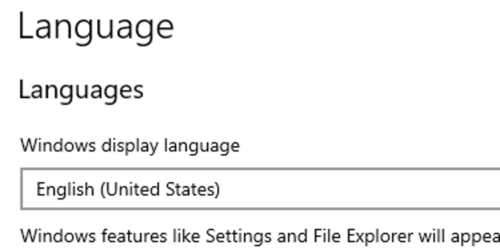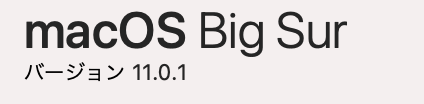Mac OSX Lionを入れてみました。
http://www.apple.com/jp/pr/library/2011/07/21Lion-Downloads-Top-One-Million-in-First-Day.html メジャーな機能の紹介は大手がやっていると思うし、だいたい書いてあることも同意できるので、私は細かいところを少々。 以下、大手の一例↓ 「ついに降り立った未来のパソコン環境――「OS X Lion」に迫る (1/4)」 http://plusd.itmedia.co.jp/pcuser/articles/1107/20/news106.html ——————– [画面動作その他雑感] ・Carbon Emacsは、問題なく使えます! これがないと死ぬので。 このblog書いてるのだってEmacsですよはい。 ・二本指の上下スクロールの方向が逆になった。 上記大手記事にもありますが。 従来は、二本指で上になぞると、上にスクロール、下になぞると下にスクロールしたが、Lionからは、下になぞると上向きスクロール、上になぞると下向きスクロール、と、iPad,iPhoneのパネルを扱うときと同じ動作になった。 従来型は、マウスのホイールを転がす向きと互換していたが、Lionからは、完全にiOSのパネルを扱う動作に互換したと思われる。というようなことは大手にも書いてありますね。はい。 ・スクロールの端っこまでいくと、iPhoneとかのように「ぼよよん」とスクロールが跳ねる。 だから何だというわけではないですが、「なるほど強くiOSを意識しているのですね」というのが実感できるアクションですな。 ・スクロールバーが隠れた。 通常はスクロールバーは隠れてます。二本指スワイプで現れ、現れているうちは、スクロールバーをドラッグすることでスクロール制御が可能。 邪魔ってわけではなかったスクロールバーですが、なくなったらウインドウがすっきりしました。 ・SpotlightのIndex作成に残り時間とプログレスバーがついた。 今までは忍者のように後ろで動いて、システムを重たくさせていたSpotlightインデックス作成。 Lionでは、Index作成中も、そうであることがアイコン見てわかる。mds,mdwolkerプロセスは健在。Snow Leopardは、たまにこいつらが悪さして、システム終了できない時とかがあったけど、Lionはどうだろうか。 ・システム終了時に、「再ログイン時に、ウィンドウを再度開く」チェック。 システム終了時のダイアログに上記チェック項目がつきました。このチェックをONにして電源を落とすと、次回起動時に、前回終了時に開いていたアプリと、そのアプリの中で開いていたファイルまで開き直してくれる。 ・三本指でドラッグ ウィンドウでもファイルでも、三本指でスワイプすることで、ドラッグされるようになりました。デフォルトではOffですが、環境設定でONにできます。ポイントして、ワンタップしてドラッグ、という手間が、ポイントして、三本指ドラッグするだけ、というふうに簡素化した。地味に便利。 慣れないうちは、変なところにファイルを落としちゃったりするかも。 ・四本指のピンチで、LaunchPad起動。 私の手は大きいので、MacbookAirのトラックパッドでは「三本指と親指によるピンチ」は難しい。 なので、別に親指を除く四本指のピンチでも大丈夫ですw iPadを開発用ツールでちょいといじると、iOS4.3.3でもこのアクションができるようになりますが、これが便利なんですよ。 インストール後のデフォルト設定では、画面の右下のコーナーにカーソルを持って行くと、LaunchPadが起動します。 ——————– [Safari] ・通常の画面と同じく、上向きスワイプ二本指で、下にスクロールします。 ・「前の画面に戻る」の動作は従来の三本指スワイプではなく、二本指スワイプになった。 こちらも、前の画面に戻る時は「右にスワイプ」となる。(従来は左にスワイプ)。 右スワイプをすると、ふすまを開くように、現在表示中のページがその枠のまま右にスライドし、スライドしたふすまの下から前のページがちらりとみえてくる感じです。前のページがどんなページだったかチラ見することが可能。スワイプを戻せば取りやめが可能。 ・ダウンロードリストが、ただのアイコンになっちゃいました。 従来は一ウィンドウとして現れたダウンロードリストが、google検索枠の右側にポコッと現れる、一アイコンになっちゃいました。クリックすると、現在ダウンロード中のファイルが一覧されます。 ——————– [Mission Control] ・三本指の上スワイプでMission Controlに入る。 ちなみに、画面の右上のコーナーにカーソルを持って行くと、従来の「アプリケーションウィンドウ」に入る(環境設定から、下向き三本指スワイプで「アプリケーションウィンドウ」を割り当て可能。 ・バーチャルデスクトップの扱いが変わりました。 従来の「3×2」とかの固定ではなくて、好きなときに好きなだけデスクトップをつくられるようになったようです。Mission Controlの画面から自由にバーチャルデスクトップを作ることができて、作ったデスクトップに開いているアプリケーションを自由に配置できる。 ちなみに、「フルスクリーン」に対応しているアプリをフルスクリーン化すると、そのアプリ単体でひとつのバーチャルデスクトップが作られる感じ。 ということなので、従来のように、「このバーチャルデスクトップにはこのアプリを固定で配置する」という設定は出来なさそう。インターネットツールとか、開発用ツールとかで画面を分けていたので、この機能がなくなったのはちと寂しい。 —————————————- [まとめ] 正直、見た目だけならSnowLeopardとそう変わっていませんが、操作性その他、細かい所が変わってます。「細かいところ」がインターフェース部だけに、慣れたら元には戻れなくなるでしょうなあ。 「OSX -> iOS -> OSX」 というコンセプトだったので、随所でiOSらしさが垣間見られます。 私の場合はiPhone購入と同時にMacユーザになったので、両者の使い勝手が近づいてくれることには特に違和感を感じません。 私はEmacs,EverNote,夜フクロウとあとは純正ツールくらいしか使っていないので、アプリケーション互換性云々は判断がつきませんが、今のところSnowLeopardで使っていたツールは問題なく使えてます。 ただ、上記大手記事に、「常駐系アプリが怪しい動きをするかも」といった旨が書かれているので、何かしらあるかもしれません。 ということで、2日間触ってみた雑感を書きなぐってみました。 そういえば、Lionと同時にMBAもアップデートとか。 今年の三月くらいにcore2のMBA買っちまったのに。 i5とかi7とかなにそれ羨ましいわ。 ]]>